Где находятся избранные приложения iMessage в iOS 11
Меню приложений в iMessage представляет собой узкую полоску с их иконками. Слева от вертикальной разделительной черты на этой полоске вы увидите избранные приложения. Список избранных можно редактировать и изменять порядок иконок в нём.
Вращая это меню, можно открыть не только избранные, но и остальные социальные приложения.
При перемещении между приложениями новое меню увеличивается, делая значки на панели более наглядными. А для запуска любой программы достаточно простого касания.
Как добавить приложения в избранные
Шаг 1. Зайдите в «Сообщения» и выберите любой из доступных диалогов или создайте новый.
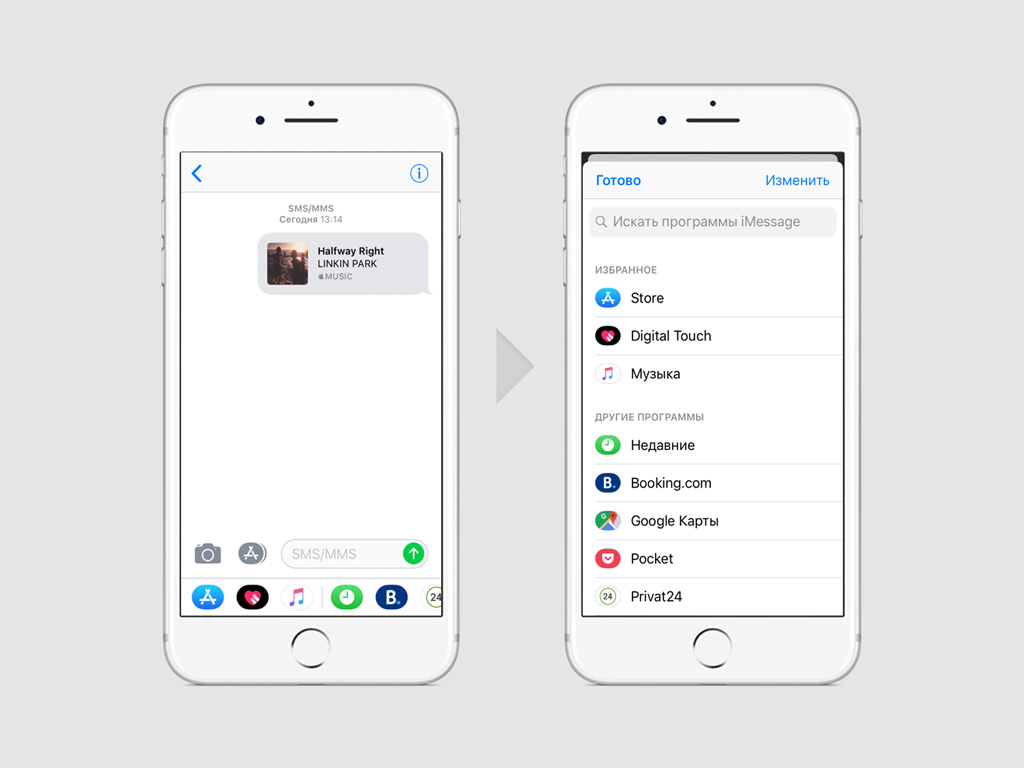
Шаг 2. Смахивайте по нижней панели приложений для iMessage справа налево, пока не увидите кнопку «Еще», и нажмите на нее.
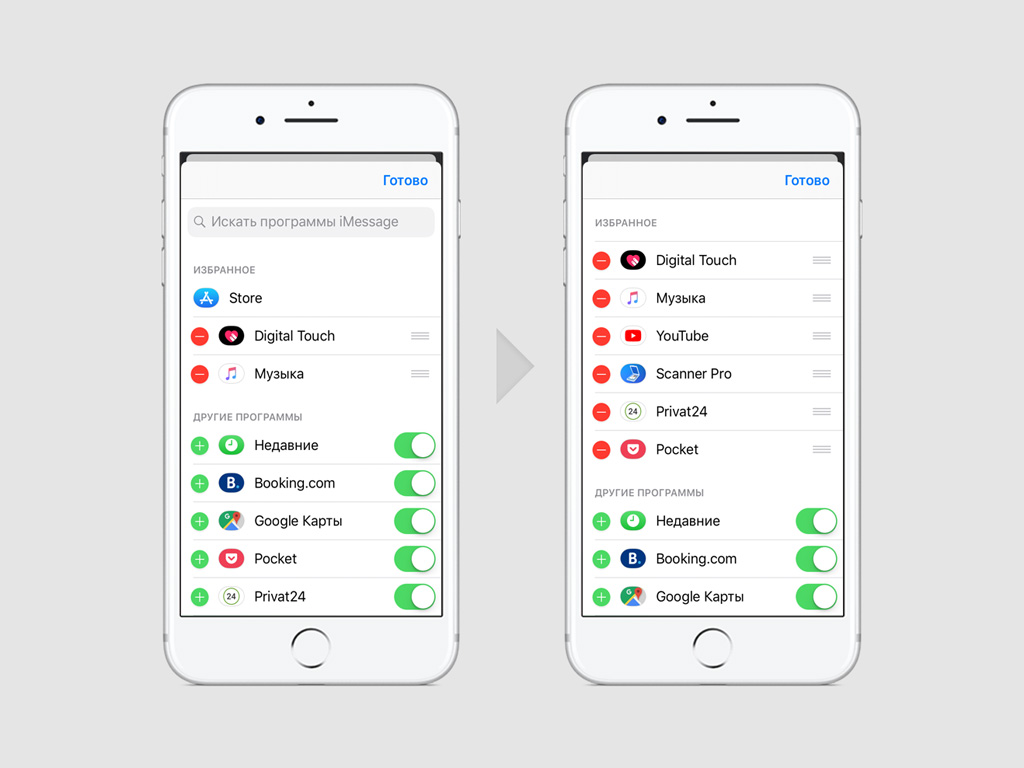
Шаг 3. Нажмите «Изменить» и добавьте необходимые приложения в начало списка с помощью кнопок с изображением «+».
Как изменить порядок программ в избранном iMessage
Шаг 1. Зайдите в «Сообщения» и выберите любой из доступных диалогов или создайте новый.
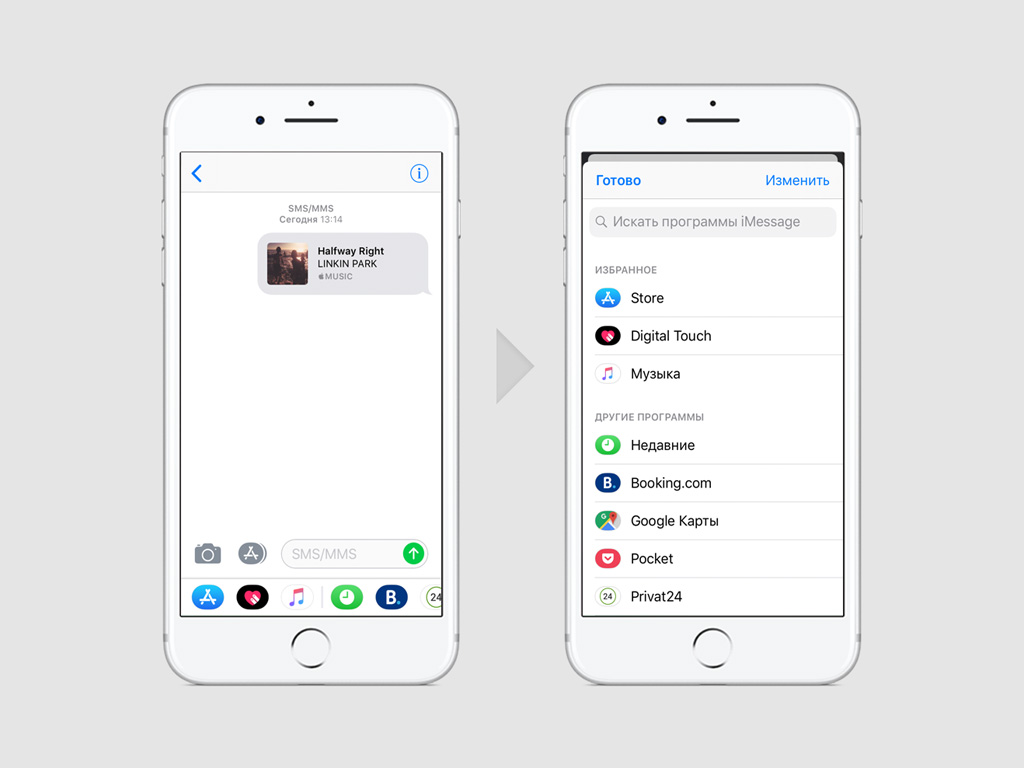
Шаг 2. Смахивайте по нижней панели приложений для iMessage справа налево, пока не увидите кнопку «Еще», и нажмите на нее.
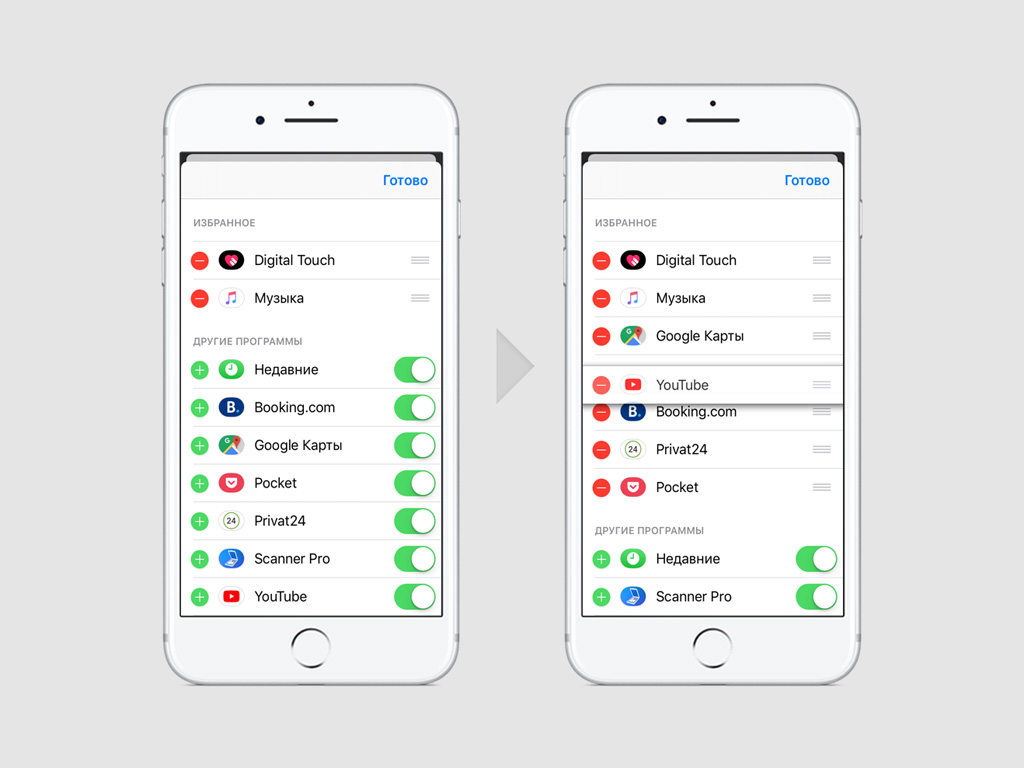
Шаг 3. Нажмите «Изменить» и перемещайте приложения в списке с помощью специальных кнопок справа.
Как удалить приложения удаляются из меню избранных
Шаг 1. Зайдите в «Сообщения» и выберите любой из доступных диалогов или создайте новый.
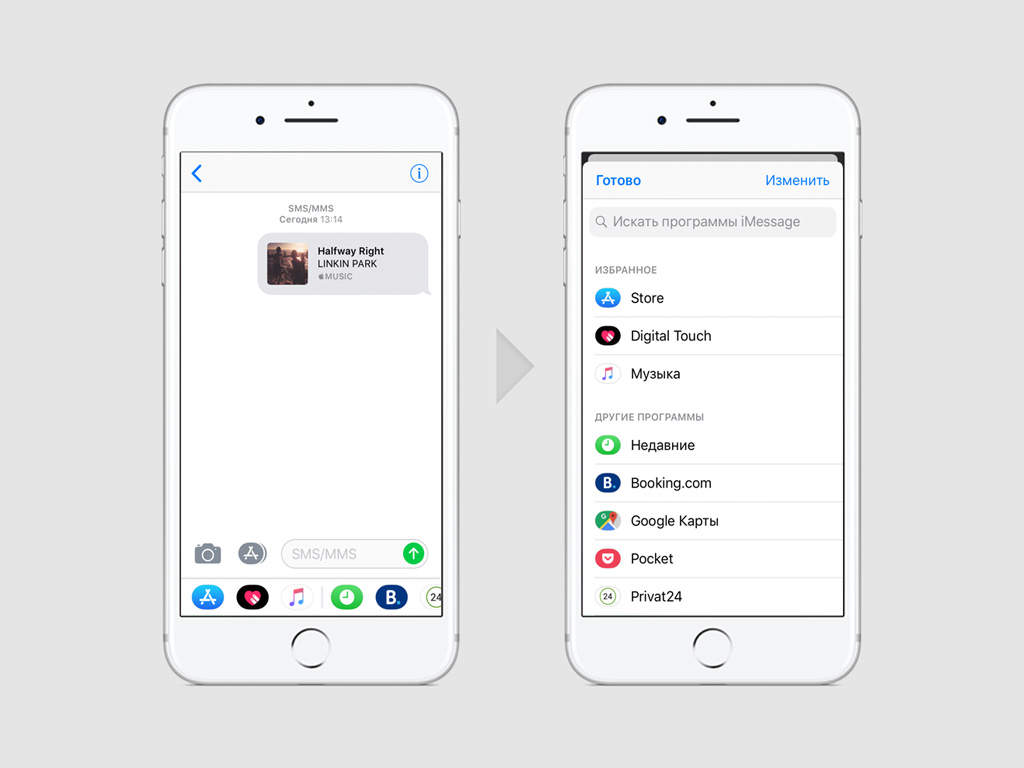
Шаг 2. Смахивайте по нижней панели приложений для iMessage справа налево, пока не увидите кнопку «Еще», и нажмите на нее.
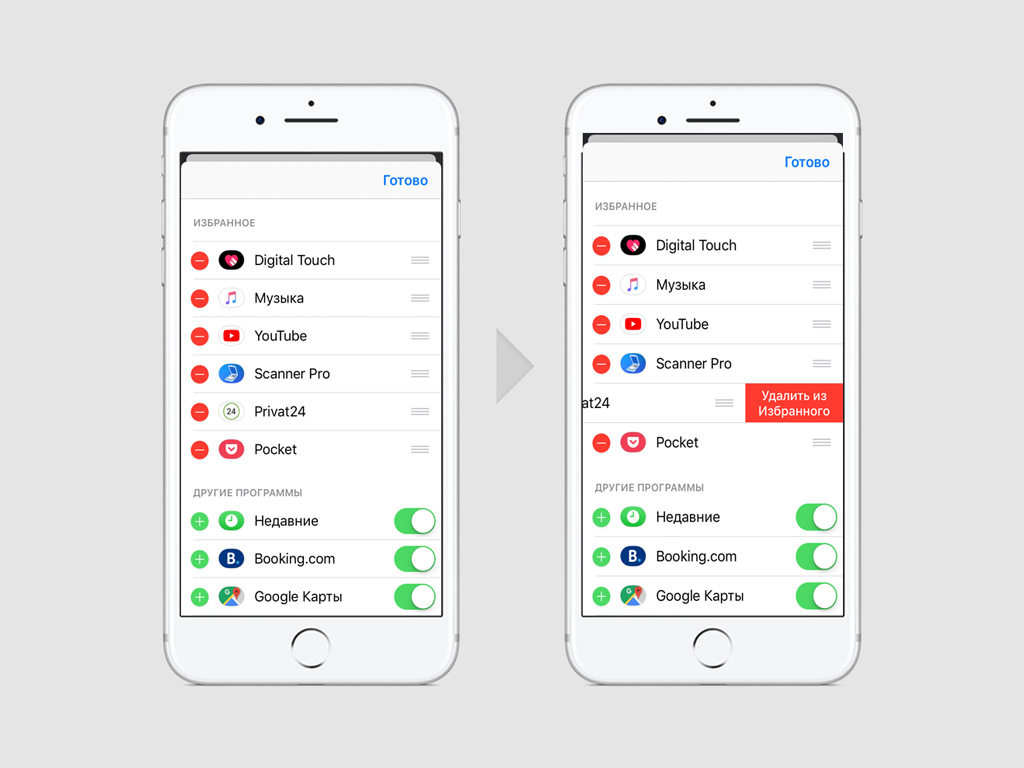
Шаг 3. Нажмите «Изменить» и удалите необходимые приложения из начала списка с помощью кнопок с изображением «-».
